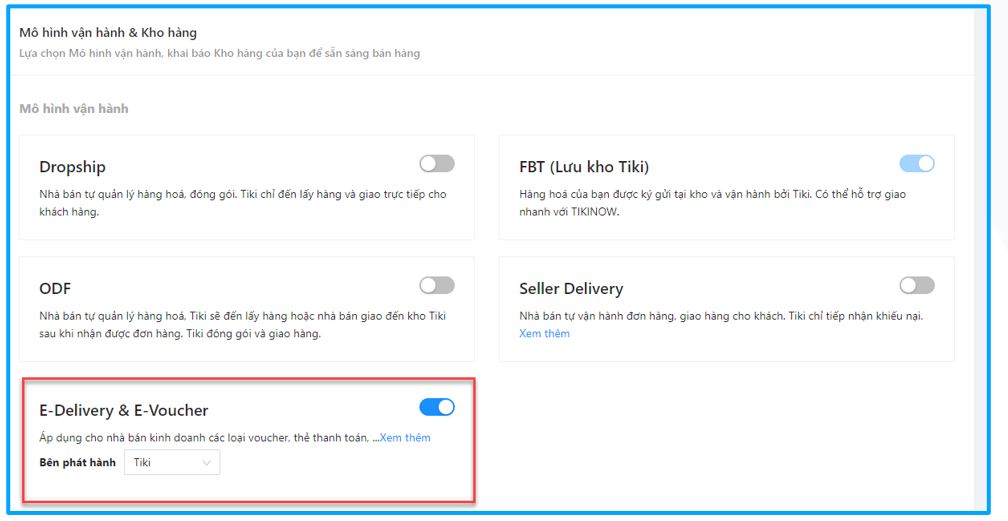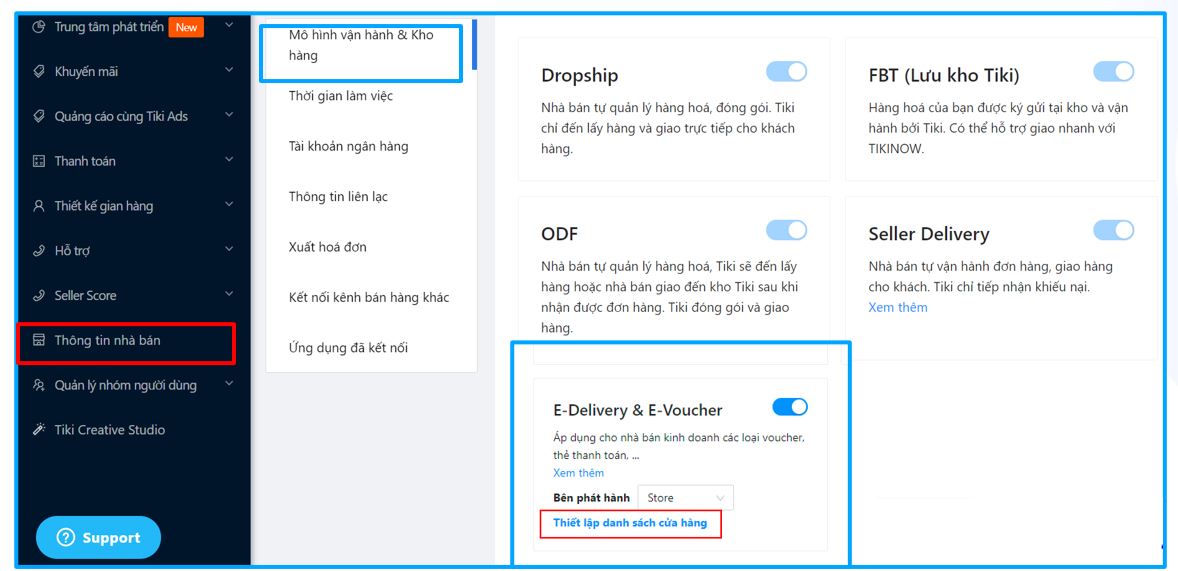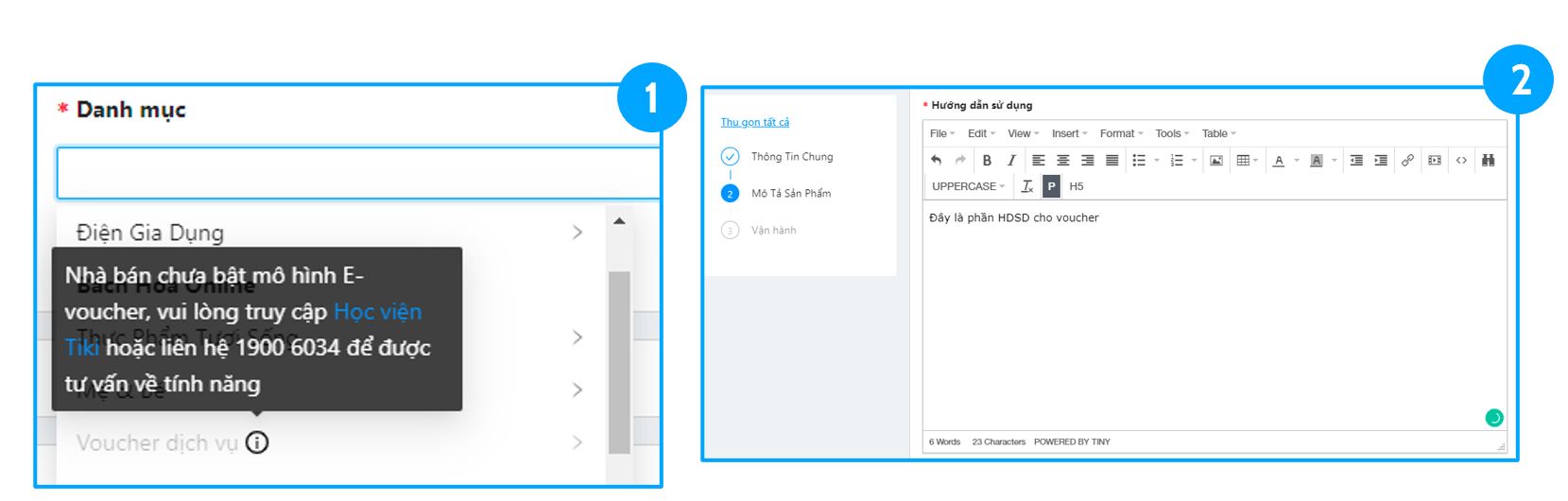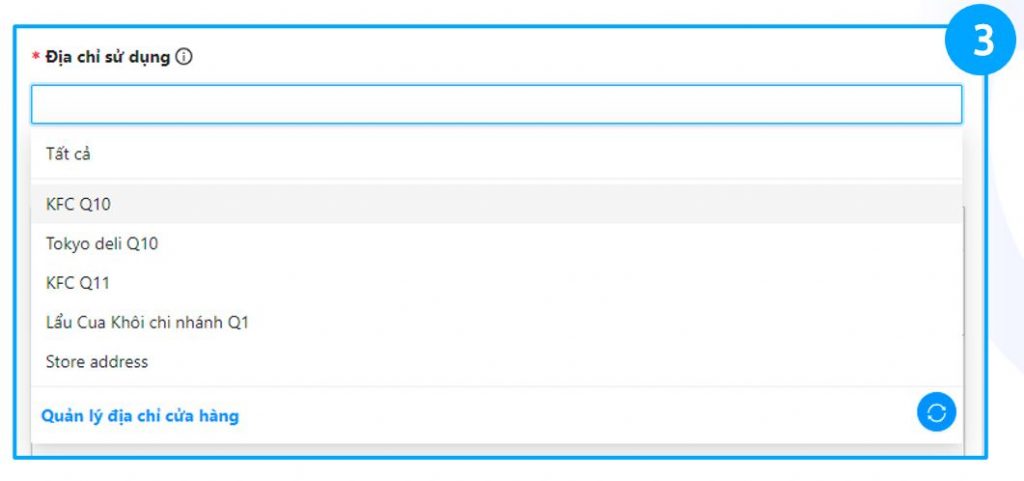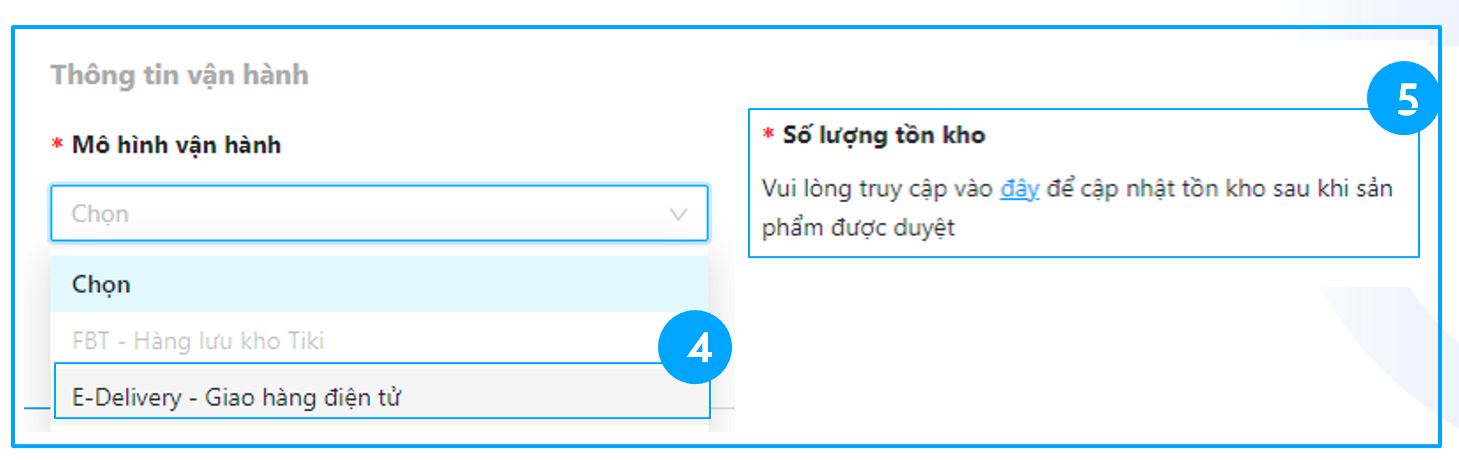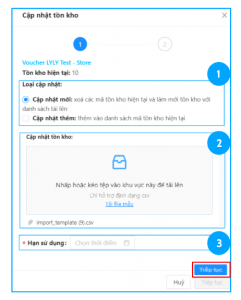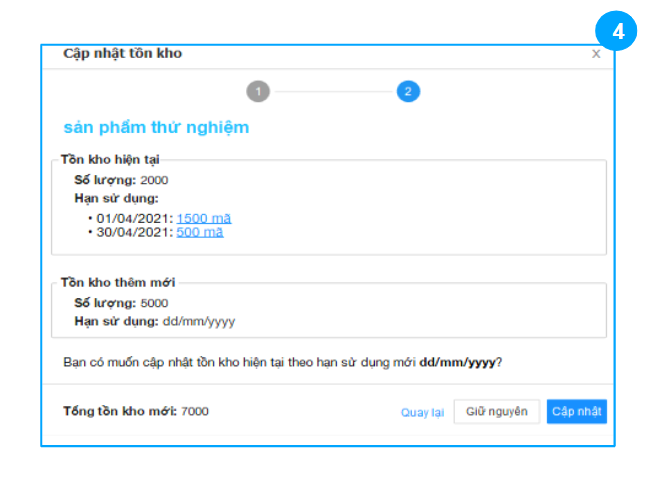Quản lý sản phẩm
Hướng dẫn quản lý sản phẩm Voucher
- ● Hướng dẫn đăng ký bảo hộ nhãn hiệu trên Tiki
- ● Hướng dẫn chỉnh sửa nội dung sản phẩm
- ● Hướng dẫn chuyển đổi và cập nhật tồn kho sản phẩm
- ● Hướng dẫn Bật - Tắt sản phẩm
- ● Hướng dẫn chuyển đổi mô hình cho sản phẩm
- ● Hướng dẫn sử dụng tính năng Gợi ý gửi kho FBT
- ● Hướng dẫn quản lý & phản hồi đánh giá sản phẩm
- ● Giới thiệu chương trình Điều chỉnh giá đồng nhất
Tính năng này sẽ hỗ trợ và nâng cao hiệu quả cho Nhà Bán trong việc quản lý và theo dõi số lượng Voucher dịch vụ đã bán/tồn kho/khả dụng/hết hạn/đã sử dụng, giúp Nhà Bán dễ dàng kiểm soát và cập nhật số lượng Voucher kịp thời trên hệ thống.
E-voucher là loại SKU dành cho Nhà Bán sử dụng mô hình E-delivery để giao cho Người mua. Có 2 loại e-voucher:
1. Tiki Voucher
- Mã code được hệ thống Tiki tạo tự động.
-
Hạn sử dụng (HSD) của mã code sẽ là hạn hiển thị của SKU tại thời điểm khách mua.
-
Nhà Bán phải dùng Seller Center của Tiki để xác thực mã.
-
Thích hợp cho các Nhà Bán vừa và nhỏ, không có hệ thống quản lý mã code riêng.
2. Store Voucher
- Mã code được Nhà Bán tạo sẵn và nhập vào hệ thống, Tiki sẽ trích xuất và gửi khi khách mua
-
1 voucher có thể có nhiều code với HSD khác nhau. HSD này sẽ được Nhà Bán chọn mỗi lần nhập code lên hệ thống.
-
Khi khách dùng voucher, Nhà Bán nhập mã code vào hệ thống của mình (POS, ERP…) để xác thực.
-
Thích hợp cho các Nhà Bán vừa và lớn, có hệ thống quản lý mã riêng (POS, ERP…)
A. Điều kiện tạo E-voucher
Để tạo một SKU E-voucher và hiển thị trên Tiki.vn thì cần thỏa các điều kiện sau:
-
Nhà Bán kinh doanh các loại voucher, thẻ thanh toán, …
- Nhà Bán đang hoạt động và được kích hoạt mô hình E-delivery. Nếu chưa được kích hoạt, Nhà Bán có thể truy cập Thông tin nhà bán > Thiết Lập Cửa Hàng và Thông Tin Liên Lạc > Mô hình vận hành & Kho hàng > E-voucher để bật mô hình.
B. Thiết lập địa chỉ sử dụng voucher
Trước khi tạo sản phẩm voucher, Nhà Bán cần truy cập Thông tin nhà bán > Thiết Lập Cửa Hàng và Thông Tin Liên Lạc > Mô hình vận hành & Kho hàng > E-voucher > Thiết lập danh sách cửa hàng.
Để tạo địa chỉ cửa hàng mới, Nhà Bán chọn “Tạo mới” > Điền đầy đủ thông tin và bấm OK.
Lưu ý:
- Tên cửa hàng không được trùng.
- Địa chỉ phải được chọn từ danh sách gợi ý khi nhập.
- Thành phố và Quận phải khớp với Địa chỉ đã chọn ở trên.
C. Tạo mới Voucher
Các bước thực hiện sẽ giống tạo 1 sản phẩm mới, Nhà Bán xem tại đây.
1. Ở phần Thông tin chung, nếu Nhà Bán chưa được bật mô hình hoạt động E-voucher, khi chọn danh mục Voucher – Dịch vụ sẽ hiển thị thông báo như bên dưới.
2. Ở phần Mô tả sản phẩm, Nhà Bán bắt buộc điền các thông tin về việc sử dụng voucher tại mục Hướng dẫn sử dụng giúp Khách hàng hiểu rõ hơn.
3. Ở phần Mô tả sản phẩm > Địa chỉ sử dụng, bắt buộc Nhà Bán phải thiết lập danh sách cửa hàng trước hoặc có thể click vào nút Quản lý địa chỉ cửa hàng ở cuối danh sách để bắt đầu thiết lập. Sau đó, Nhà Bán bấm biểu tưởng để cập nhật lại danh sách và chọn địa chỉ sử dụng cho SKU đang tạo.
Lưu ý: Nhà Bán sẽ phải thiết lập lại mục này khi thay đổi thông tin sản phẩm.
4. Ở phần Mô hình vận hành, đối với danh mục Voucher – Dịch vụ, Nhà Bán chỉ có thể chọn mô hình E-delivery.
5. Để cập nhật số lượng tồn kho, Nhà Bán vào trang Tồn kho E-voucher để thực hiện thêm tồn kho sau khi sản phẩm được duyệt.
1. Lợi ích
-
Hiểu thêm về nhu cầu mua hàng của Khách Hàng, từ đó ước tính số lượng và tần suất cần thiết để bổ sung tồn kho.
-
Dễ dàng kiểm soát và cập nhật số lượng “Voucher dịch vụ” đã bán/tồn kho/khả dụng/hết hạn/đã sử dụng trên hệ thống một cách kịp thời.
-
Giảm thiểu tình trạng hết hàng và chậm trễ trong quy trình xác nhận đơn hàng, hạn chế ảnh hưởng đến doanh số và tỷ lệ hoàn thành đơn hàng.
Lưu ý: Tính năng Quản Lý Tồn Kho Voucher Code chỉ hiển thị khi Nhà Bán thỏa 1 trong 2 điều kiện sau:
-
Đang bật mô hình E-delivery/E-voucher.
-
Đã tạo ít nhất 1 sản phẩm E-voucher.
2. Giao diện chung
-
Tại Seller Center, chọn Sản phẩm >> Tồn kho E-voucher.
-
Nhà Bán có thể sử dụng các bộ lọc khác nhau để phân loại sản phẩm dễ dàng hơn khi cần kiểm tra hoặc cập nhật chi tiết từng sản phẩm.
3. Định nghĩa về trạng thái tồn kho
-
Tổng số lượng: Tổng số code của một voucher = Đã bán + Tồn kho + Hết hạn + Đang xử lý
-
Đã bán: Tổng số mã code khách đã mua.
-
Tồn khả dụng: Số lượng mã code cho phép đặt hàng (bao gồm cả các đơn hàng đang xử lý)
-
Hết hạn (chỉ áp dụng với Store Voucher): Số lượng mã code có HSD đến trước ngày hiện tại (hiện đã hết hạn). Người dùng không thể đặt mua trong tương lai.
-
Đã dùng: Tổng số mã code khách hàng đã dùng và được Nhà Bán xác thực bằng Seller Center.
4. Tiki Voucher
Bước 1: Tại sản phẩm cần cập nhật, Nhà Bán chọn Cập nhật tồn kho.
Bước 2: Nhập số lượng tồn kho mới muốn thay thế số tồn kho hiện tại >> Bấm Cập nhật.
Bước 3: Bấm Xác nhận để hoàn tất.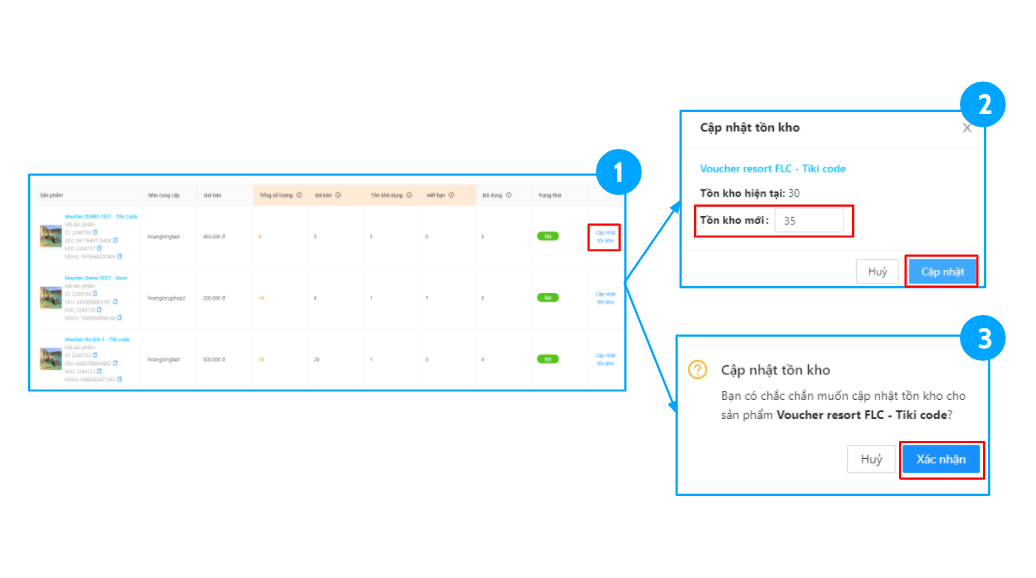
5. Store Voucher
Bước 1: Chọn 1 trong 2 loại:
-
Cập nhật mới: Xoá các mã tồn kho hiện tại và làm mới tồn kho bằng danh sách tải lên (không được trùng với mã Tồn khả dụng, Đã dùng và Hết hạn).
-
Cập nhật thêm: Thêm các mã trong file mẫu vào danh sách các mã đang tồn hiện tại (không trùng với mã Đã dùng và Hết hạn).
Bước 2: Bấm “Tải file mẫu” >> Điền danh sách mã code vào file và lưu lại (Mã code có độ dài <=30 ký tự, không giới hạn số lượng và hỗ trợ tất cả loại ký tự).
Bước 3: Bấm vào biểu tượng ở giữa để tải lên danh sách >> chọn Hạn sử dụng cho mã (> ngày hiện tại) >> Bấm Tiếp tục.
Bước 4: Kiểm tra cập nhật tồn kho.
|
Tồn kho hiện tại |
Tồn kho mới |
|
|
Số lượng |
Số code khả dụng trong hệ thống. |
Số code đã thêm mới. |
|
Hạn sử dụng (HSD) |
Hiển thị danh sách các ngày hết hạn của các mã của SKU đó cùng số lượng mã tương ứng. |
HSD của số code mới mà Nhà Bán đã thêm ở bước 3. |
|
Nếu ở bước 1, Nhà Bán chọn Cập nhật thêm, lựa chọn 1 trong 2:
|
– |
Bước 5: Kiểm tra tồn kho.
Sau khi đã cập nhật, Nhà Bán có thể tải danh sách mã code Tồn khả dụng/Hết hạn/Đã dùng bằng cách nhấp vào con số tương ứng tại mỗi sản phẩm.